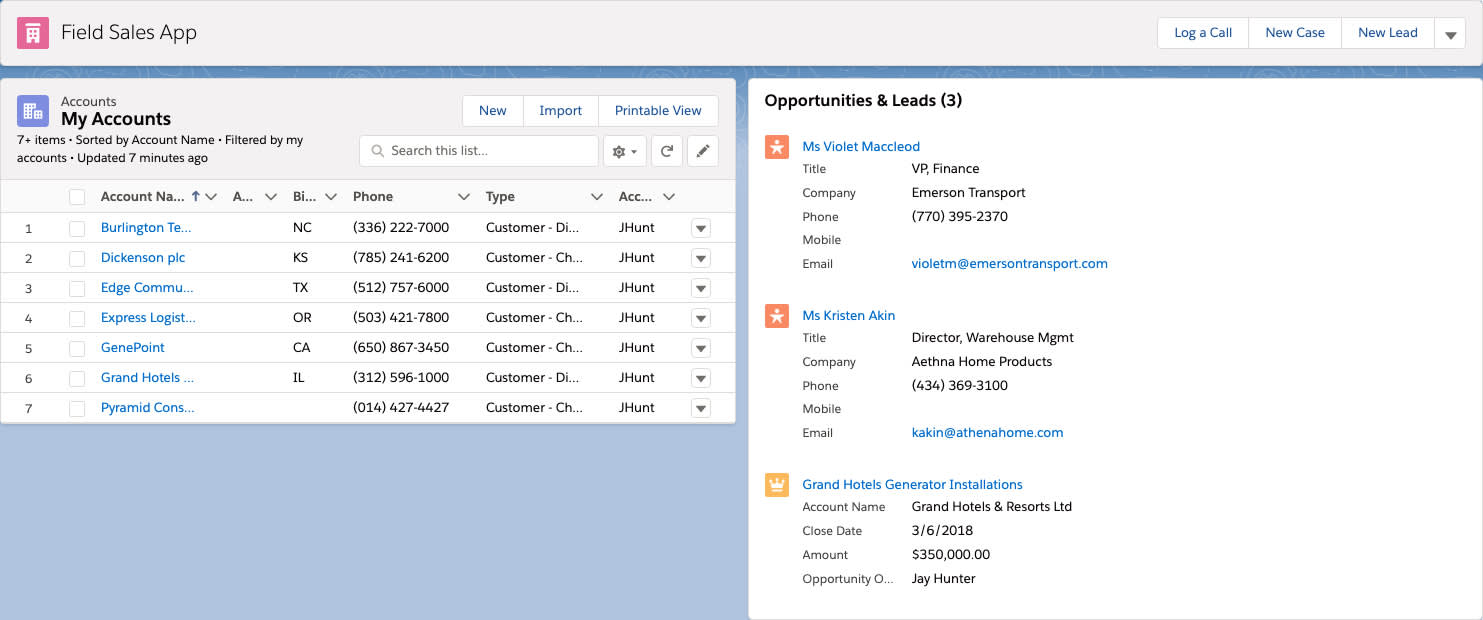添加快速操作并激活应用程序
添加快速操作和配置页面
快速操作允许用户快速创建和修改记录。添加操作后,您将 Lightning 页面激活为应用程序,供移动用户使用。
- 在右侧栏中,单击 Page(页面) 以配置应用程序属性。
- 单击底部 Actions(操作)下的 Select(选择)。
- 单击 Log a Call(记录呼叫)并用右箭头将快速操作添加到已选列表。为 New Case(新建个案)、New Lead(新建潜在客户)和 New Task(新建任务)重复同样的操作。
- 单击 OK(确定)将操作添加到您的 Lightning 页面,然后单击 Save(保存)。
检查器底部的 Actions(操作)属性现在显示您添加的操作。
激活该应用程序,它会自动创建选项卡,并将其添加到 Salesforce 移动应用程序导航中。
- 单击 Activation...(激活…)。
- 在 Page Settings(页面设置)选项卡中,在 Name(名称)处输入
Field Sales App。应该已经为您进行了默认设置。保持所有其他默认设置不变。
- 在 Mobile Navigation(移动导航)选项卡上,单击 Add page to app(将页面添加到应用程序)按钮,然后拖动 Field Sales App 图标,并将其放在 Today(今天)图标下方。
- 单击 Save(保存)激活。
查看您的新应用程序
恭喜您,您刚刚构建了一个基本的单页 Lightning 应用程序。 让我们来看看它的样子。
- 单击左上角的 Back(返回)
 退出 Lightning 应用程序生成器。
退出 Lightning 应用程序生成器。
- 单击
 并在文本框中键入
并在文本框中键入 Field Sales。 单击 Field Sales App。
这就是您的新 Field Sales App!